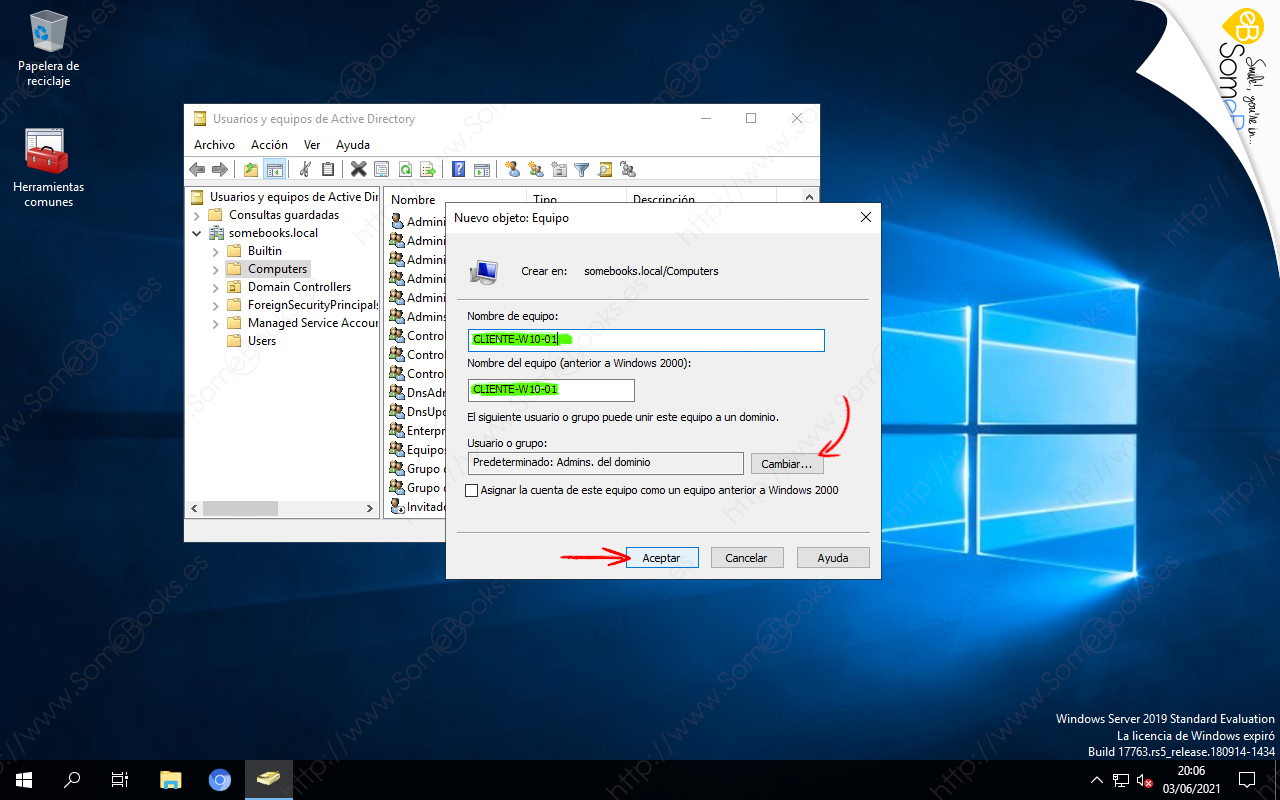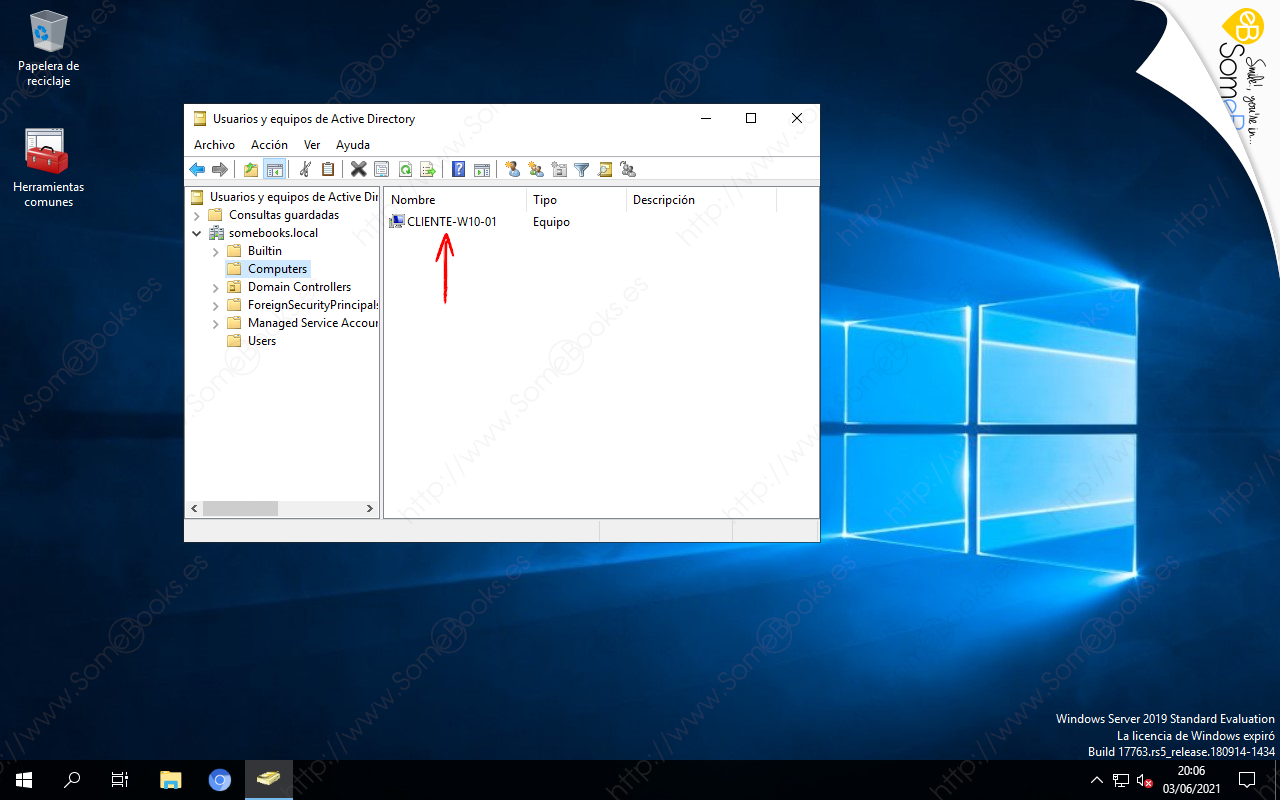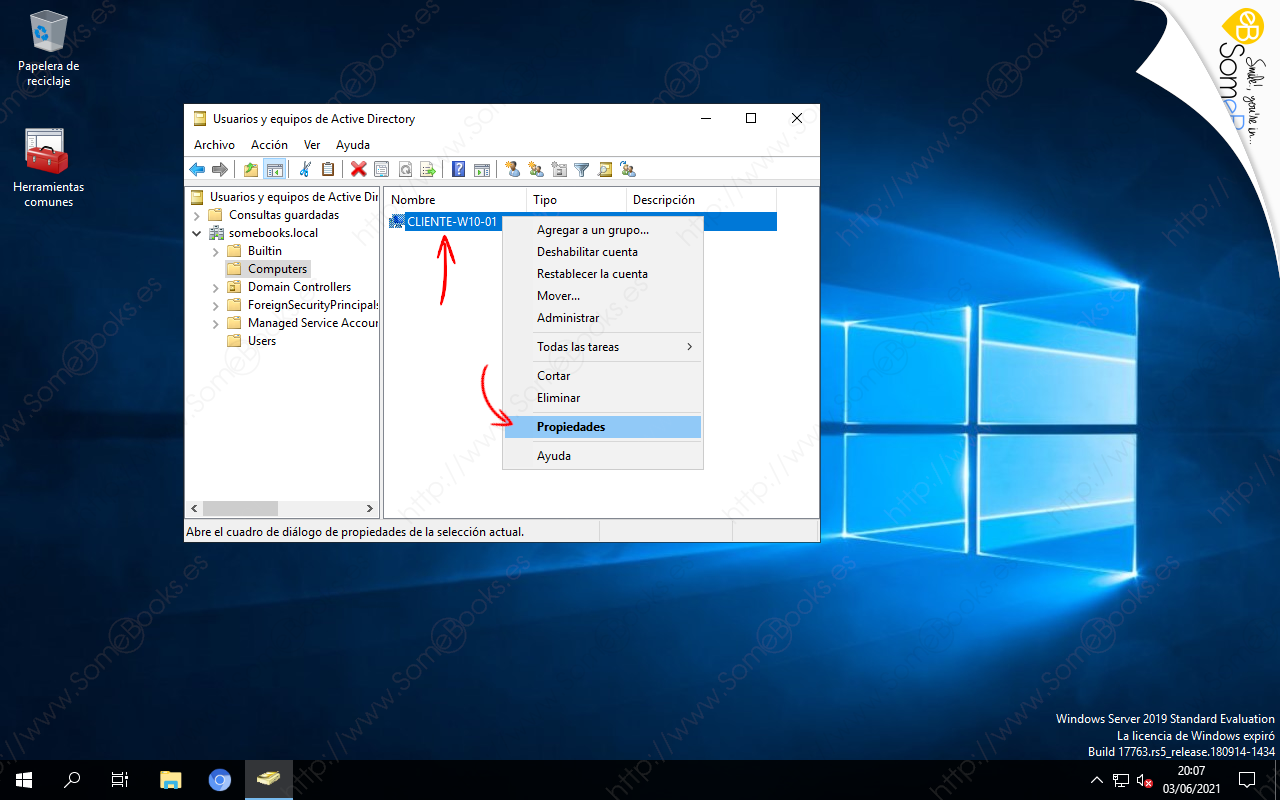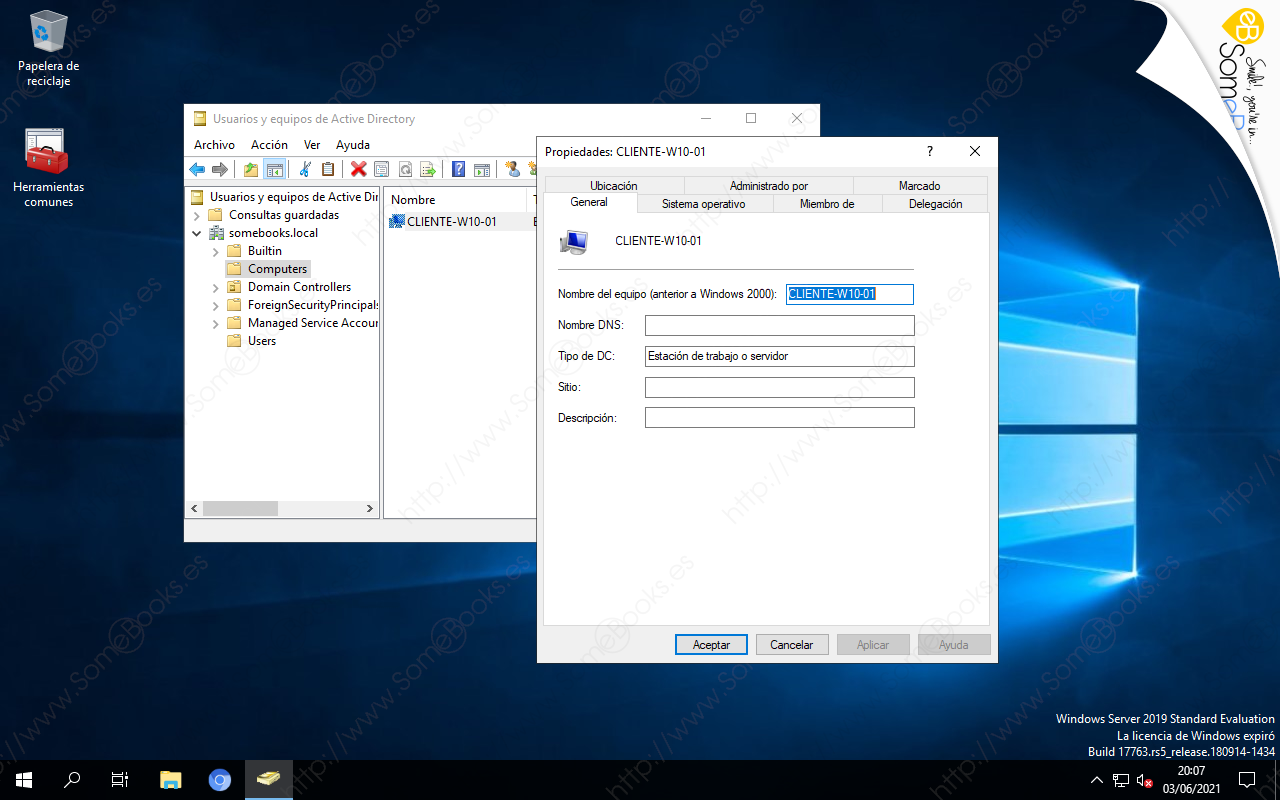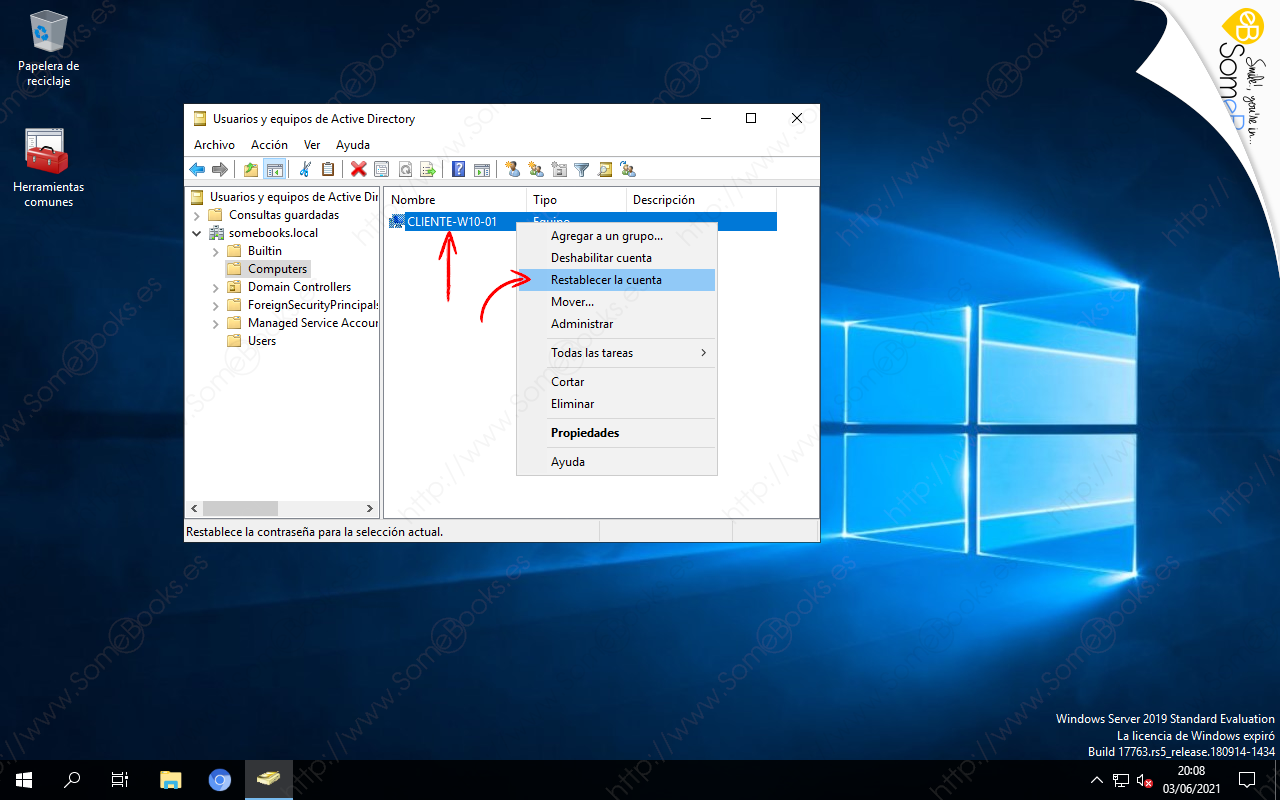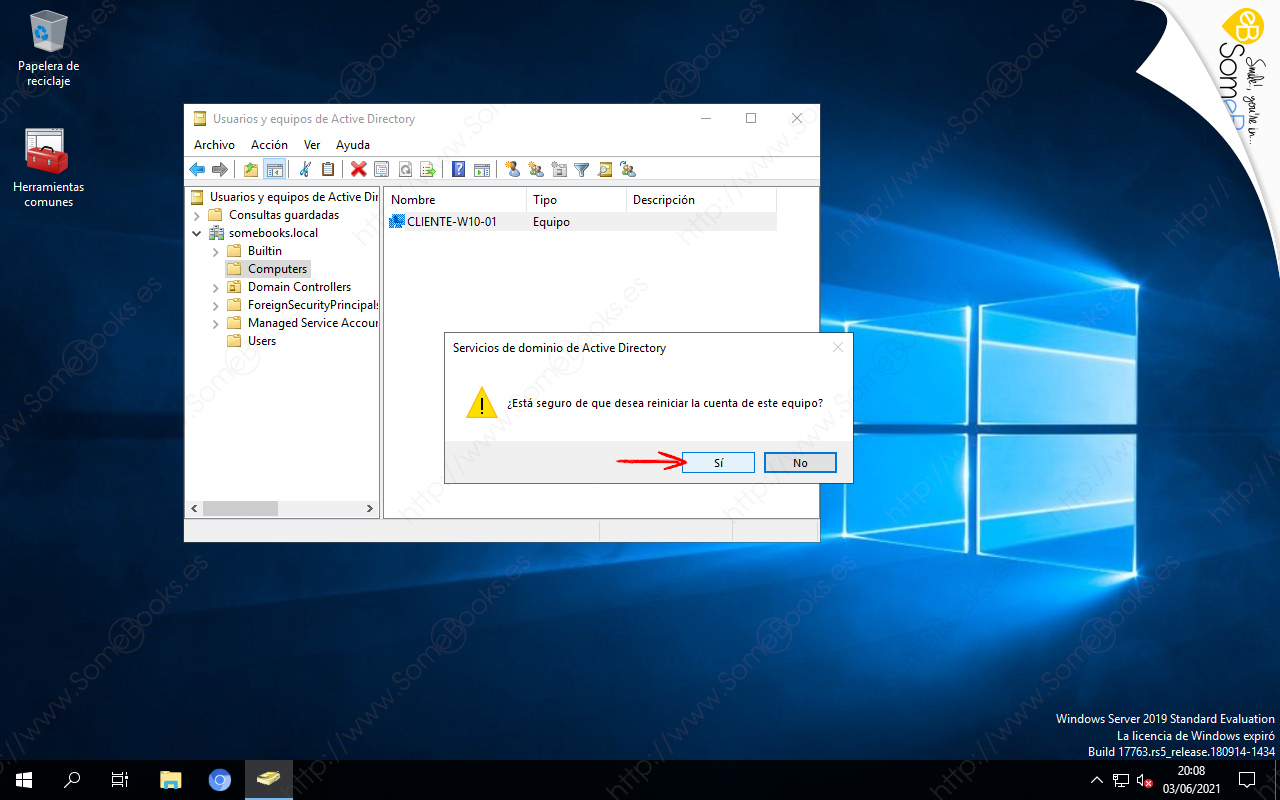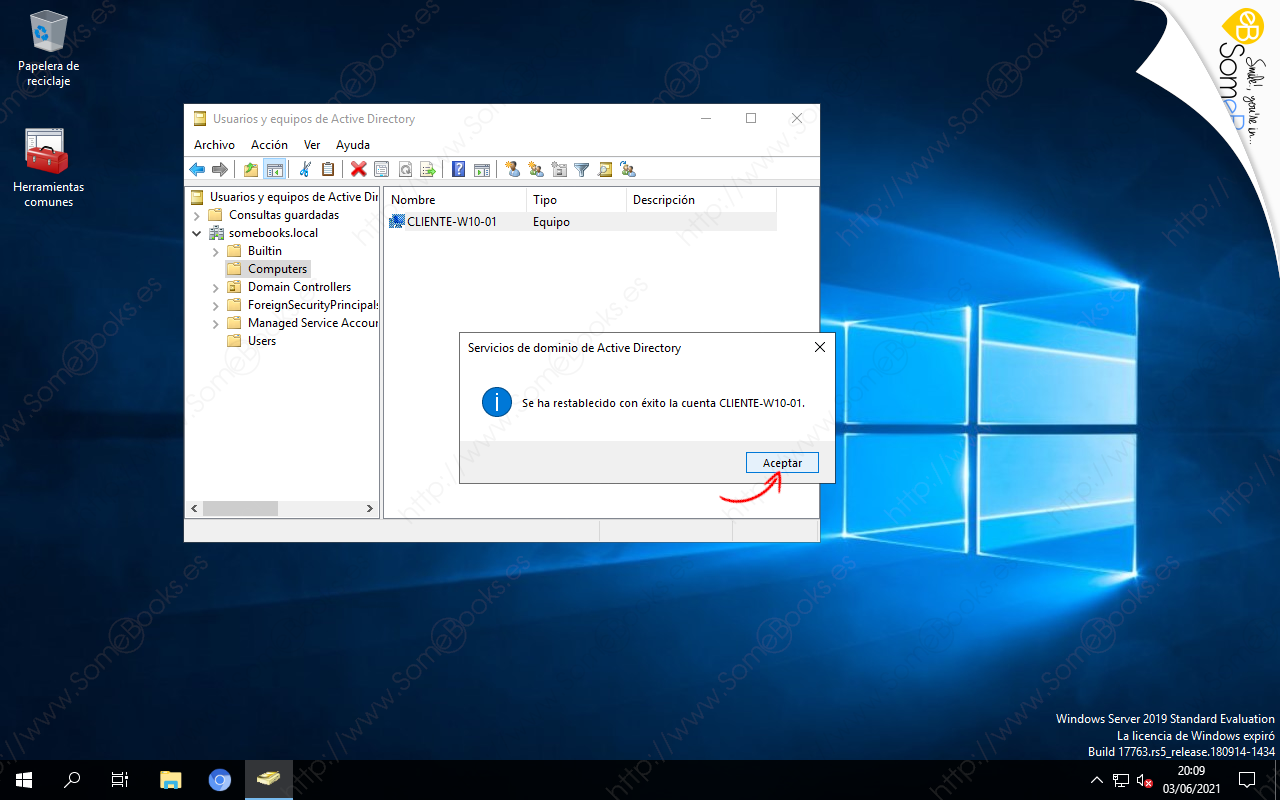Administrar cuentas de equipo del dominio desde la interfaz gráfica de Windows Server 2019
Cada ordenador que forme parte del directorio activo debe tener su propia cuenta de equipo.
En realidad, la administración de equipos se parece bastante a la administración de cuentas de usuario que hemos estudiado en artículos anteriores. Por este motivo, en lugar de volver a incluir paso a paso el modo de realizar estas operaciones, te recomiendo que revises sus equivalentes en las cuentas de usuario. En concreto, me estoy refiriendo a las siguientes:
-
Deshabilitar una cuenta de equipo
-
Hacer que un equipo sea miembro de un grupo
-
Eliminar una cuenta de equipo
En este artículo sólo revisaremos algunas de las operaciones fundamentales:
-
Crear una cuenta de equipo
-
Modificar valores en las cuentas de los equipos
Los artículos relacionados con las cuentas de usuario a los que hacemos referencia más arriba son estos:
También existen algunas operaciones que son exclusivas de las cuentas de equipo, aunque nosotros, de momento, sólo hablaremos de cómo restablecer una cuenta.
Una vez que hemos definido nuestro objetivo, estamos listos para comenzar…
Crear una cuenta de equipo
Para crear una cuenta de equipo, debemos volver a la herramienta Usuarios y equipos de Active Directory, bien desde el menú Herramientas del Administrador del Servidor, bien desde la consola Herramientas comunes que creamos en el artículo Crear una consola con las herramientas más usadas en Windows Server 2019.
Como hicimos con las cuentas de usuario, cuando se abra la ventana Usuarios y equipos de Active Directory, buscaremos en el panel de la izquierda el contenedor que nos interese. En este caso, utilizaremos el contenedor Computers.
Suele ser una buena idea mantener a las cuentas de equipo en una Unidad Organizativa separada de las cuentas de usuario. Así, simplificaremos la aplicación de Políticas de grupo cuando sea preciso.
Después haremos clic con el botón derecho del ratón sobre el contenedor.
En ella, rellenaremos el nombre que queremos que tenga la cuenta de equipo que estamos creando (Nombre de equipo). Esta es la única información obligatoria que debemos ofrecer.
De forma automática, se irá completando el campo Nombre del equipo (anterior a Windows 2000) con los primeros 15 caracteres que escribamos en el campo de arriba. Se trata del nombre NetBIOS de la cuenta. Además, las minúsculas se convertirán en mayúsculas.
También podremos elegir el usuario o grupo que podrá unir a este equipo al dominio, aunque, de forma predeterminada sólo lo podrán hacer los administradores.
Si el cliente que utilizará esta cuenta de equipo ejecuta Windows 95, Windows 98 o Windows NT, deberemos marcar la opción Asignar la cuenta de este equipo como un equipo anterior a Windows 2000.
La ventana Nuevo objeto: Equipo se cerrará y volveremos a ver la ventana Usuarios y equipos de Active Directory.
Modificar valores en las cuentas de los equipos
Igual que ocurría con las cuentas de usuario, podemos volver a la herramienta Usuarios y equipos de Active Directory en cualquier momento para ajustar las propiedades de las cuentas de equipos.
Como antes, usaremos el menú Herramientas del Administrador del Servidor y, después, Usuarios y equipos de Active Directory (o la consola Herramientas comunes).
Una vez abierta la ventana, hacemos clic con el botón derecho del ratón sobre el equipo que queremos modificar.
Aparece la ventana titulada Propiedades:, seguido del nombre de la cuenta elegida. Aquí disponemos de multitud de características diferentes de la cuenta, organizadas en 7 solapas distintas. No obstante, de momento no profundizaremos más en ellas, únicamente nos familiarizaremos con su existencia.
Restablecer cuentas de equipo
En ocasiones, tratamos de iniciar sesión en el dominio desde un equipo cliente y recibimos un error de conexión aún después de asegurarnos de que los datos que hemos introducido son correctos.
Esto puede ocurrir porque se ha desincronizado la contraseña que introducimos con la almacenada en la Autoridad de Seguridad Local (LSA, Local Security Authority). Para resolverlo, volveremos a abrir la herramienta Usuarios y equipos de Active Directory, buscaremos la cuenta de equipo que está ocasionando los problemas y haremos clic sobre ella con el botón derecho del ratón.
Aparecerá un cuadro de diálogo que nos pregunta si estamos seguros de reiniciar la cuenta.
Cuando concluya la operación, aparecerá un nuevo mensaje indicando que la cuenta se ha restablecido correctamente.
Y hasta aquí el contenido de este artículo. Espero que te resulta útil.